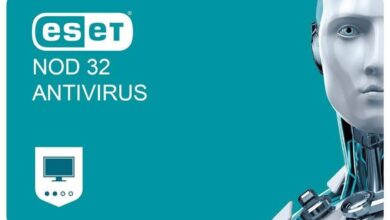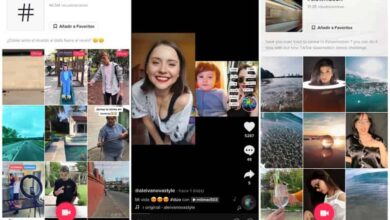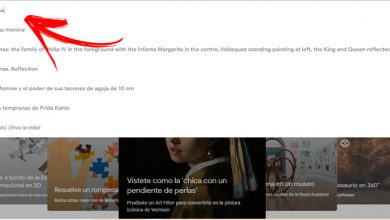Een GIF of videoclip maken of maken met Adobe Premiere

Wat gebeurt er als je die GIF niet kunt vinden die uitdrukt hoe je je voelt? In deze omstandigheden is het handig om: weet hoe u uw eigen bewegende beelden kunt maken . Om deze reden gaan we je in dit artikel leren hoe je een GIF of videoclip kunt maken of maken met behulp van Adobe Premiere . Vervolgens vertellen we u over andere tools die u hiervoor kunt gebruiken.
Een GIF of videoclip maken of maken met Adobe Premiere
Voordat we beginnen, willen we enkele aanbevelingen doen. eerste, het wordt niet aanbevolen om een lange GIF te maken . Ten tweede hoeft het uiteindelijke bestand niet in HD te zijn. Sterker nog, in de meeste gevallen is een breedte van 400 pixels voldoende.
En ten derde heb je ook niet veel frames per seconde nodig; 20 is meer dan genoeg. Doe met dat in gedachten het volgende:

- Maak een nieuw project aan en importeer de betreffende video. Schuif het vervolgens op de chronologie .
- Gooi de audio weg, want wat ons interesseert is de video.
- Verkort de lengte van de video op basis van uw interesses. je pouvez ook voeg extra inhoud toe aan je GIF , zoals pijlen of woorden die een actie markeren.
- Ga naar het begin van de video en druk op de "I"-toets. Ga dan naar het einde en druk op de "O"-toets.
- Om de video te exporteren, klikt u op "Bestand", vervolgens op "Exporteren" en vervolgens op "Media". Kies op het tabblad "Formaat" de optie "Geanimeerde GIF"; Geef het bestand een naam, specificeer de doelmap en configureer ten slotte de afmetingen van de GIF. Om dit te doen, schakelt u de optie "Overeenkomen met oorsprong" uit en geeft u de breedte of hoogte op. Als u onze eerdere aanbeveling opvolgt, vergeet dan niet om het slotsymbool gemarkeerd te laten zodat de verhoudingen behouden blijven en dat de video niet vervormd is. Als u de FPS wilt verlagen, manipuleert u de optie "Minder frames per seconde" en wijst u het gewenste aantal frames toe.
- Om te eindigen, klik op de optie "Exporteren" en wacht tot het proces is voltooid.
- Om de GIF te bekijken, zoekt u het bestand, klikt u er met de rechtermuisknop op en opent u het met een browser.
Zo eenvoudig is het om een GIF of videoclip te maken of te maken met Adobe Premiere. Houd er echter rekening mee dat dit niet de enige manier is om een van deze bestanden te maken.
Alternatieven voor Adobe Premiere om GIF-afbeeldingen te maken
Adobe Premier is een videobewerkingsprogramma . Omdat het niet speciaal is ontworpen voor mensen om GIF's te maken, kun je krijgt mogelijk niet de beste resultaten . Er zijn veel andere computerprogramma's, zoals: CanvaPro ou Corel Fotoverf, waarmee u GIF's van goede kwaliteit kunt maken. Je kan zelfs GIF's maken in Google Foto's .
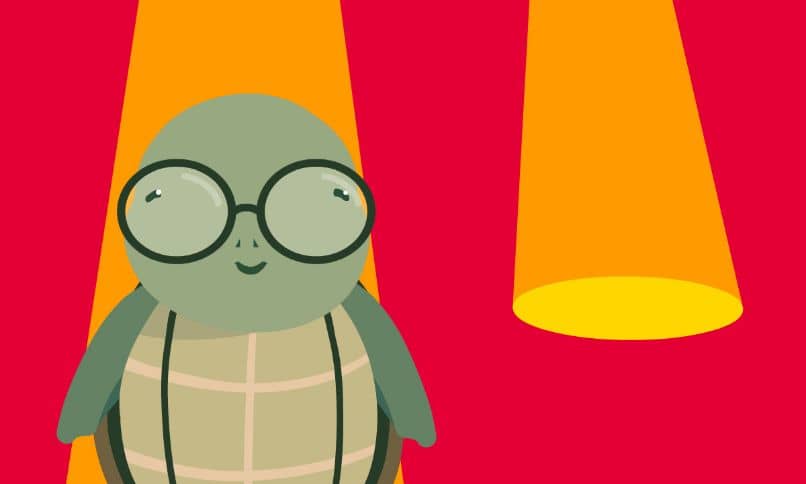
Nu gaan we u echter enkele gratis online apps laten zien die u kunt gebruiken om geanimeerde afbeeldingen te maken.
Giphy GIF-maker
Dit is een toepassing en lijn waarin je kunt een GIF maken in 3 eenvoudige stappen : 1) download een reeks afbeeldingen of een video van uw computer.
U kunt ook de URL van een YouTube- of Vimeo-video. 2) Laat uw creativiteit de vrije loop door de inhoud te bewerken en de uitvoerparameters in te stellen, zoals FPS, afmetingen, en 3) sla het op uw pc op of deel het op sociale netwerken.
GIFMaker.Ik
Net als in het vorige geval is dit een eenvoudige en gemakkelijk te gebruiken online tool. U kunt daar controleren alle technische aspecten van het bestand , zoals afmetingen, animatiesnelheid, aantal herhalingen, etc. Upload eenvoudig een video of meerdere afbeeldingen vanaf uw computer en het programma doet de rest.
GIPHY KWAM
Het is een mobiele applicatie die beschikbaar is voor Android en iOS. Naast het downloaden van inhoud die op je mobiel is opgeslagen, kun je een moment vastleggen met je camera en dit bewerken met deze app. Het heeft een intuïtieve interface en veel tools . Je fantasie zal de enige beperking zijn.
GIF-maker
Ten slotte is GIF Maker een applicatie die alleen beschikbaar is in de Play Store. Het heeft een materiaalontwerp en een eenvoudige en gebruiksvriendelijke interface. Net als in de vorige gevallen, in slechts 3 stappen kunt u een geanimeerde afbeelding maken en deel het met je vrienden. We hopen dat u deze apps nuttig vindt.